
Après quelques expériences de l'auteur avec des LED et Arduino il a eu l'idée de créer un rétro-éclairage de piano à partir de bandes LED RGB. La lumière des LED est réfléchie par le mur derrière le piano, créant ainsi un excellent effet d'éclairage. Le projet utilise également un capteur acoustique, sous son contrôle, la bande change de couleur en fonction du volume du son de l'instrument.
Matériaux:
- Arduino
- 2 mètres de bande LED RGB
- Transistors 6 pièces (2N2222)
- Résistances 6 pièces (220 Ohms)
- Amplificateur opérationnel LM324 (vous pouvez utiliser LM358)
- Microphone à électret
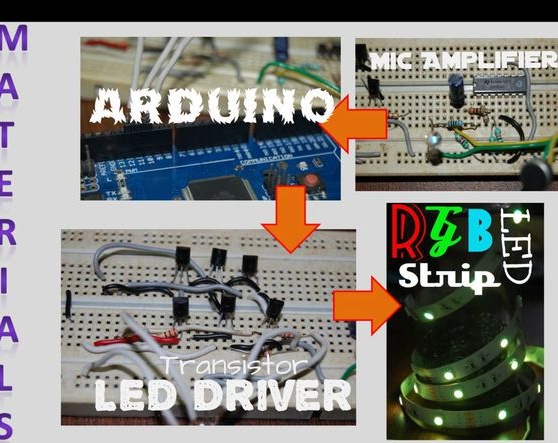
Première étape. Circuit transistor.
Les transistors augmentent le courant de l'Arduino vers la bande. L'auteur utilise des transistors 2N2222, car ils sont conçus pour un courant jusqu'à 600 mA. Cela suffit pour la luminosité d'une bande LED de mètre. Ainsi, pour une longueur de 2 mètres, six transistors sont nécessaires (trois pour chacun). Ci-dessous, vous pouvez voir la photo et le diagramme d'assemblage.



Deuxième étape Préparation de la bande LED.
Le projet utilise deux bandes RVB d'une longueur de 1 m, la longueur totale de la bande est de 2 m. Les travaux préparatoires commencent par une bande de 1 mètre. Les fils sont soudés selon la première photo, le lieu de soudure est isolé. Isoler les fils comme sur la troisième photo aidera à les connecter à la planche à pain.



Troisième étape Microphone à électret.
Vous devez d'abord déterminer la polarité du microphone, quelle conclusion est positive et laquelle est négative. Pour cela, l'auteur a utilisé un appareil pour contrôler l'intégrité du circuit et a découvert laquelle des conclusions est connectée au boîtier externe. Cette conclusion est terre, et la seconde est positive.
Des fils de 15 cm sont soudés au microphone comme indiqué sur la photo, on peut voir que le fil vert est utilisé comme fil de terre et le jaune comme positif.

La quatrième étape. Circuit de gain du microphone.
Étant donné que le microphone lui-même transmet un signal plutôt faible, un amplificateur opérationnel était nécessaire pour générer le signal vers l'Arduino afin que les signaux de sa sortie analogique puissent être lus.
L'auteur utilise un amplificateur opérationnel LM324, qui dispose de quatre canaux, mais un seul est utilisé dans le projet. Il est préférable d'utiliser un amplificateur à deux canaux LM358 avec un circuit similaire, seuls les câbles d'alimentation diffèrent. Ci-dessous, vous pouvez voir le schéma et les photos de ce circuit.



Cinquième étape Connexion à Arduino.
Pour vous connecter, vous avez besoin de fils de connexion papa à papa, l'auteur a réalisé de tels cavaliers indépendamment (deuxième photo), à l'aide de plusieurs cavaliers et d'un connecteur de contact. La maquette est connectée au microcontrôleur Arduino selon le schéma et la photo.
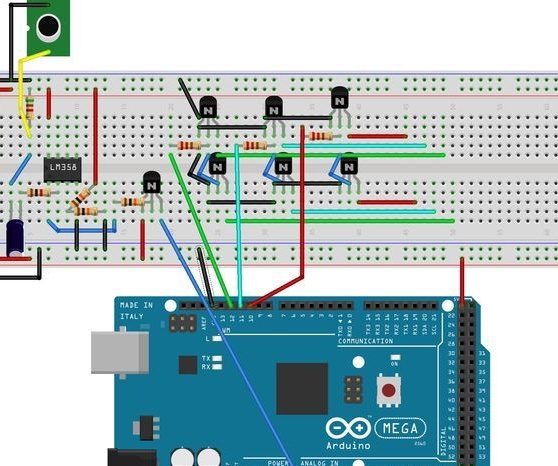



Étape six Test sur bande.
Avant de continuer à travailler sur le projet, l'auteur a décidé de s'assurer que l'assemblage était correct et de vérifier le fonctionnement de la bande RVB avec le circuit maître. Un croquis joint sous un article est téléchargé sur Arduino.
Note de l'auteur: si vous utilisez une carte non Mega (par exemple, comme Uno), vous devez remplacer les bornes de sortie de la LED par un PWM. Pour Uno, les sorties compatibles sont 2, 3 et 4.

Septième étape. Test du circuit du microphone.
Cette procédure est nécessaire pour vérifier le fonctionnement du circuit de gain du microphone. À la sortie 1 de l'amplificateur, l'auteur a connecté une LED et surveillé les changements de sa luminosité en fonction du volume sonore.
Utilisation d'Arduino pour le test:
Il s'agit d'une méthode de vérification plus précise. L'esquisse analogReadSerial (Fichier> Exemples> AnalogReadSerial) est chargée dans le microcontrôleur. Ensuite, Traitement s'ouvre, où l'auteur copie le code graph_line.pde (le code dans l'archive sous l'article) et lance le programme. Lorsque l'Arduino envoie les valeurs de la sortie A0 via USB, le programme détermine ces valeurs sur son graphique avec une plage de 0 à 1023. En faisant divers bruits et en augmentant son volume, la raideur du signal augmente et le graphique le confirme.


Étape huit. Code de programme.
Le code du fichier piano_new_way.ino est copié dans la fenêtre Arduino IDE. L'auteur rappelle que dans la carte non méga, vous devez changer les broches de sortie de la LED en 2, 3 et 4.
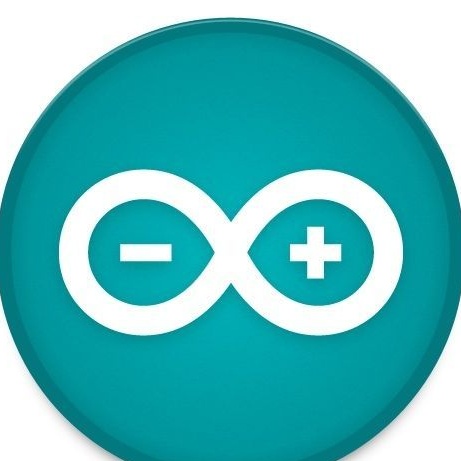
Étape neuf. Installez des cassettes sur le piano.
Pour fixer les bandes LED à l'arrière du piano, l'auteur a utilisé du ruban adhésif ordinaire et double face. Il est utilisé afin de ne pas endommager la surface du piano et de pouvoir retirer la bande à l'avenir. La bande est fixée de sorte que les connecteurs de fils pour chacun d'eux soient accessibles sur le dessus de l'outil.

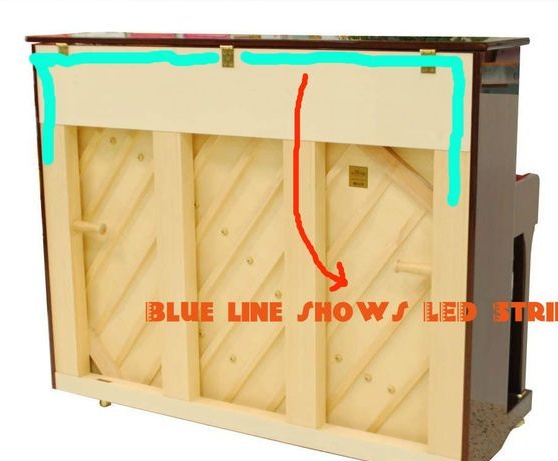
Étape dix Connexion de la bande LED.
Chaque bande est connectée à un circuit de commande de transistor sur une platine, selon la photo ci-dessous. Vous pouvez également utiliser les diagrammes des étapes précédentes. En règle générale, chaque canal est connecté au collecteur de chaque transistor.

Étape onze. La dernière partie.
Le fil positif 12V de la source d'alimentation est connecté au fil positif de chaque bande et au «Vin» de la carte Arduino. Le fil de terre se connecte à la terre Arduino.
L'alimentation est maintenant fournie et la bande RVB s'allume derrière le piano dans un feu brillant. Jouer de l'instrument change la couleur des LED, selon le volume sonore.
Ce projet n'est pas nécessaire à utiliser uniquement avec un piano, il convient également partout où il y a de la musique, et vous pouvez les placer n'importe où dans la maison.
Vidéo montrant le changement de couleurs lors de la lecture du piano:


